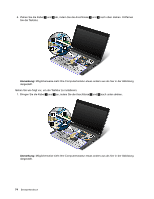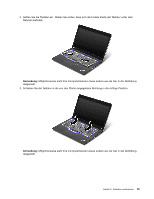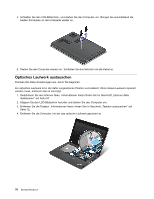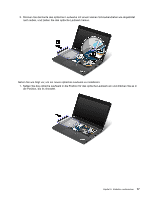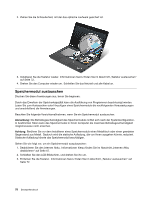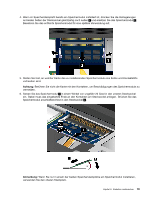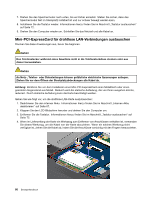Lenovo ThinkPad Edge S430 (German) User Guide - Page 93
Setzen Sie die Tastatur ein. Stellen Sie sicher, dass sich die hintere Kante der Tastatur unter dem
 |
View all Lenovo ThinkPad Edge S430 manuals
Add to My Manuals
Save this manual to your list of manuals |
Page 93 highlights
2. Setzen Sie die Tastatur ein. Stellen Sie sicher, dass sich die hintere Kante der Tastatur unter dem Rahmen befindet. Anmerkung: Möglicherweise sieht Ihre Computertastatur etwas anders aus als hier in der Abbildung dargestellt. 3. Schieben Sie die Tastatur in die von den Pfeilen angegebene Richtung in die richtige Position. Anmerkung: Möglicherweise sieht Ihre Computertastatur etwas anders aus als hier in der Abbildung dargestellt. Kapitel 6. Einheiten austauschen 75

2. Setzen Sie die Tastatur ein. Stellen Sie sicher, dass sich die hintere Kante der Tastatur unter dem
Rahmen befindet.
Anmerkung:
Möglicherweise sieht Ihre Computertastatur etwas anders aus als hier in der Abbildung
dargestellt.
3. Schieben Sie die Tastatur in die von den Pfeilen angegebene Richtung in die richtige Position.
Anmerkung:
Möglicherweise sieht Ihre Computertastatur etwas anders aus als hier in der Abbildung
dargestellt.
Kapitel 6
.
Einheiten austauschen
75